Cara Menggunakan Aplikasi Clubhouse yang Menghebohkan Internet
Jadi Anda memiliki aplikasi Clubhouse di iPhone tetapi bingung menggunakannya? Inilah cara menggunakan aplikasi Clubhouse di iPhone Anda.
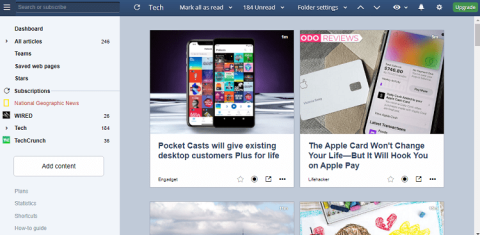
Feedly adalah salah satu pembaca RSS paling populer di luar sana. Banyak orang merasa itu adalah segalanya dan melakukan semua aplikasi untuk mengonsumsi konten melalui umpan RSS. Saya sendiri menyukai Feedly dan menggunakannya untuk tetap mengikuti perkembangan semua yang terjadi di dunia teknologi. Namun, persaingan dengan cepat mengejar. Inoreader telah mendapatkan momentum untuk beberapa waktu sekarang, dan sering direkomendasikan oleh penggemar sebagai alternatif yang cocok.
Saya mengunduh Inoreader baru-baru ini untuk mencari tahu apa yang diributkan, dan sangat terkejut. Inoreader cukup solid dengan banyak cara untuk menyesuaikan pengalaman membaca Anda, dan beberapa fitur lanjutan. Sesuatu yang penting ketika Anda adalah pembaca yang produktif seperti saya. Mari kita mulai.
Baca Juga: Cara Menggunakan Feedly Secara Efektif
Feedly vs. Inoreader
1. Inoreader Memiliki UI yang Fleksibel
Feedly hadir dengan banyak cara untuk menyesuaikan pengalaman membaca Anda, tetapi Inoreader masih mengerdilkannya dengan menawarkan lebih banyak cara untuk meningkatkannya. Feedly baru-baru ini meluncurkan versi baru UI Web Feedly yang hadir dengan mode gelap. Inoreader juga menawarkan mode aqua dan kontras. Plus, mode gelap pada Inoreader benar-benar gelap OLED.
Feedly memiliki sejumlah tampilan untuk dipilih, tergantung pada bagaimana Anda ingin mengonsumsi konten. Meskipun ada empat opsi dan cukup untuk kebanyakan orang, Inoreader menawarkan satu lagi. Tampilan kolom yang dapat digulir tempat Anda dapat menggunakan konten dalam tata letak tiga kolom.
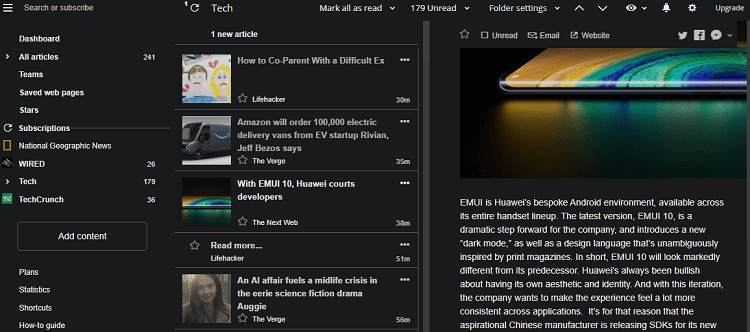
Demikian pula, Inoreader kembali memimpin dalam hal menyesuaikan antarmuka pengguna. Sementara Feedly akan membiarkan Anda jenis font, ukuran, dan kepadatan, Inoreader melangkah maju. Beberapa opsi penting adalah pengaturan untuk memuat gambar atau tidak, menampilkan nama dan sumber penulis atau tidak, mengubah perataan teks, mengubah opsi panel pohon, dan banyak lagi. Terus terang, ada terlalu banyak pilihan dan saya agak bingung apa yang akan terjadi jika saya memilih atau membatalkan pilihan itu. Dengan cara yang baik.
Secara keseluruhan, Inoreader telah memenangkan saya dengan opsi penyesuaiannya untuk membaca artikel dan mengubah tampilan dan fungsi UI.
Baca Juga: 5 Aplikasi Pembaca eBook Terbaik untuk Smartphone dan Tablet Android
2. Apakah Inoreader Lebih Baik dari Feedly untuk Membaca Konten?
Feedly menetapkan standar untuk UI yang berfungsi, tetapi Inoreader, seperti yang kita lihat di atas, menemukan cara baru dan inovatif untuk meningkatkannya. Tapi bagaimana dengan menambahkan sumber dan membaca konten. Lagi pula, untuk itulah kita ada di sini. Mari kita jelajahi aplikasi seluler sekarang karena kebanyakan orang suka membaca saat bepergian.
Feedly memiliki bilah bawah tempat Anda akan menemukan ikon kompas. Gunakan untuk menemukan blog, situs populer atau hanya mencari yang favorit Anda. Setelah Anda menemukan sesuatu yang Anda sukai, ketuk ikon '+' untuk menambahkannya ke folder atau kategori. Sumber yang paling populer sudah dikategorikan rapi ke dalam ceruk.
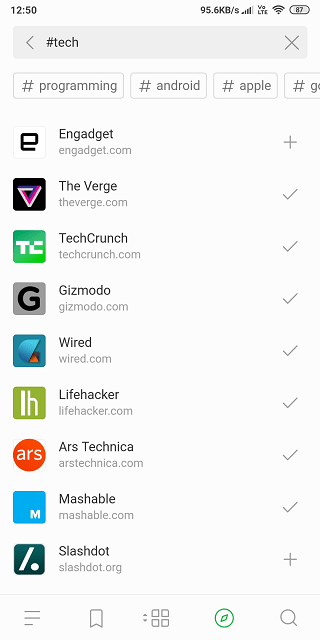
Anda dapat berpindah di antara folder dan umpan ini dari bilah sisi. Di situlah Anda juga dapat mengakses pengaturan atau opsi membaca lainnya seperti Hari Ini dan artikel yang disimpan untuk Nanti.
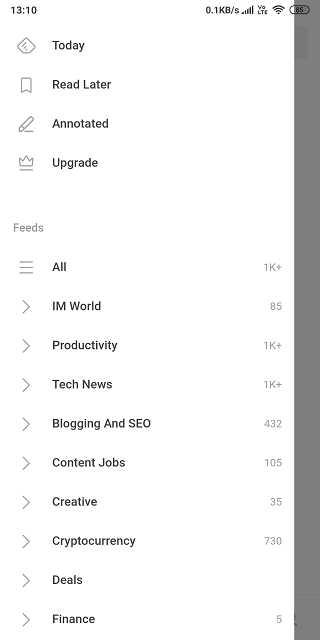
Anda cukup menggesek ke kanan di Feedly saat membaca artikel untuk melanjutkan ke artikel berikutnya. Penghemat waktu nyata. Tidak perlu bolak-balik. Anda juga dapat mengubah jenis dan ukuran font saat membaca, menyimpan artikel ke papan pribadi atau hanya menandainya. Saya menggunakan papan untuk mengidentifikasi dan menyimpan topik potensial untuk TW, hobi yang saya sukai, dan sebagainya. Terakhir, gunakan cubit untuk memperkecil tampilan layar utama.
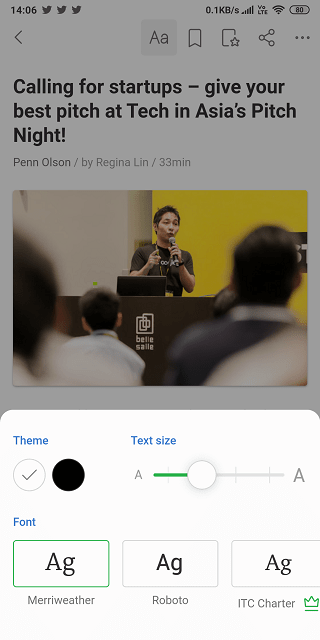
Sayangnya, Inoreader tidak memiliki bilah bawah yang sedih melihat berapa banyak waktu dan pemikiran yang masuk ke bagian desain. Anda dapat mengakses langganan umpan RSS dari bilah sisi dan UI memiliki nada gelap sejati yang terlihat sangat keren. Ada sidebar lain yang diluncurkan dari sisi kanan layar. Di sinilah Anda dapat mengurutkan artikel berdasarkan tanggal, bookmark, dan belum dibaca.
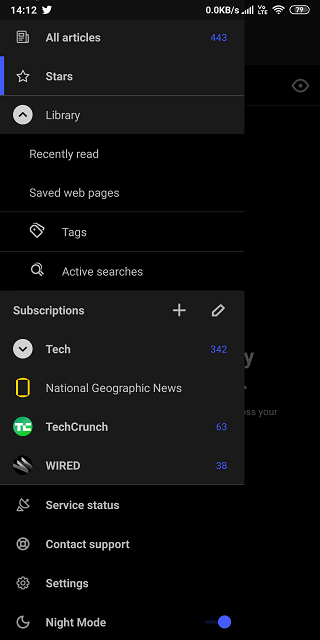
Navigasi bilah bawah hanya muncul ketika Anda membuka umpan untuk membaca artikel di Inoreader. Kamu bisa swipe ke kiri atau ke kanan seperti di Feedly untuk pindah ke artikel selanjutnya tapi belum ada fitur pinch to zoom out. Di sisi positifnya, Anda juga dapat menggunakan tag untuk mengelompokkan artikel. Salah satu fitur kerennya adalah kemampuan untuk menarik umpan ke bawah untuk memuat konten lengkap tepat di dalam aplikasi secara real time. Di Feedly, artikel akan dimuat di browser bawaan.
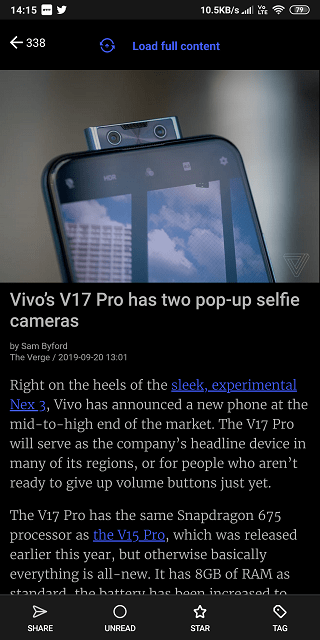
Inoreader memang hadir dengan browser bawaan tetapi siapa yang ingin menggunakannya sekarang? Fitur yang satu ini saja sudah membuat aplikasi ini keren di mata saya, murni sebagai pembaca. Di sisi negatifnya, jika Anda harus mengubah font dan tata letak, Anda harus masuk ke pengaturan tidak seperti di Feedly di mana Anda dapat mengubah banyak hal di sana. Namun, pengaturan ini lebih seperti mengatur dan melupakan, jadi tidak ada salahnya dilakukan.
Baca Juga: 6 Aplikasi Pembaca Buku Komik Terbaik untuk Android
3. Integrasi dan Aturan
Kedua aplikasi dilengkapi dengan API yang kuat yang terintegrasi dengan sejumlah alat produktivitas dan utilitas. Anda dapat menyimpan artikel langsung ke Pocket, Instapaper, dan Evernote. Tidak hanya itu, Anda juga dapat mencadangkan artikel yang telah dibaca atau disimpan sebagai file PDF ke Dropbox. Lalu ada integrasi aplikasi IFTTT dan Zapier yang membuka cara baru untuk bekerja dengan aplikasi dan layanan pihak ketiga.
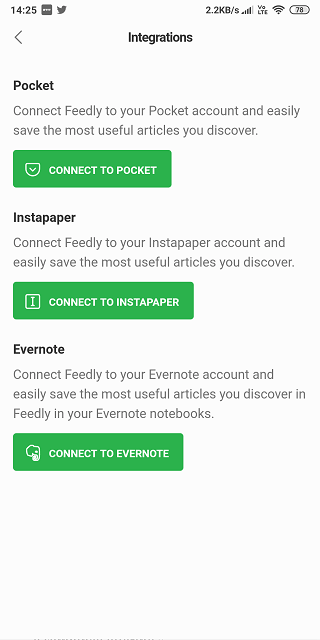
Hampir lupa! Jika Anda seorang influencer sosial, Feedly adalah suatu keharusan. Anda dapat langsung bekerja dengan raksasa media sosial seperti Buffer dan Hootsuit untuk berbagi konten dengan penggemar dan pengikut Anda. Cara keren untuk terus memperbaruinya dan mendapatkan pengikut baru. Perhatikan bahwa kedua fitur ini adalah bagian dari paket pro. Lebih lanjut tentang itu nanti.
Inoreader memiliki trik lain yang disebut Rules . Aturan akan memungkinkan Anda memfilter konten dengan cara baru dan menarik. Anda memiliki akses ke parameter seperti kata kunci, nama penulis, string URL, dan bahkan lampiran. Tidak hanya itu, Anda kemudian dapat menambahkan aturan ini untuk membagikan atau mengirim konten yang difilter dengan aplikasi pihak ketiga seperti Buffer atau Pocket. Saat ini, saya tidak mengetahui aplikasi lain yang menawarkan fitur ini. Ini unik dan penghemat waktu nyata.
4. Berapa Biayanya dan Mengapa
Keduanya menawarkan model freemium. Feedly akan dikenakan biaya $5,41/bulan dibayar setiap tahun. Untuk harga itu, Anda mendapatkan sumber dan umpan tak terbatas, integrasi aplikasi, kata kunci lanjutan dan pencarian tersimpan, peringatan kata kunci Google, lebih banyak font, dan kemampuan untuk membuat catatan dan menyorot konten. Lebih banyak fitur cukup jelas.
Inoreader memiliki dua rencana. yang pertama hanya akan dikenakan biaya $ 1,67 / bulan dibayar setiap tahun yang memungkinkan 150 sumber, pencarian kata kunci, kata kunci Google, sorotan, dan kemampuan untuk menyimpan artikel ke Evernote, Pocket, dan lainnya. Anda juga bisa mendapatkan semua fitur ini dalam paket gratis yang didukung iklan. Itu sangat berharga, dan iklannya sama sekali tidak mengganggu. Bahkan, saya hampir tidak menyadarinya! Paket gratis Feedly bebas iklan tetapi tidak memiliki integrasi aplikasi untuk menyimpan dan berbagi konten dan ada beberapa batasan pada jumlah feed yang dapat Anda langgani.
Inoreader memiliki paket lain yang akan dikenakan biaya $4,17/bulan yang dibayarkan setiap tahun. Itu akan membuka kunci beberapa alat canggih yang gila. Anda dapat mencari feed yang bahkan belum Anda langgani. Anda dapat melacak topik berdasarkan pencarian kata kunci yang disimpan. Anda dapat melindungi umpan penting atau rahasia dengan kata sandi. Terakhir, Anda dapat membuat aturan tanpa batas yang telah kita bahas sebelumnya.
Baik Feedly maupun Inoreader memiliki rencana terpisah untuk tim. Saya tidak membandingkannya karena Inoreader belum mengumumkan harga.
Feedly vs. Inoreader
Inoreader meniup Feedly keluar dari air dan dengan margin yang bagus juga. Ini sangat fleksibel dan dapat disesuaikan, UI dirancang dengan baik, dan Anda dapat mengotomatiskan begitu banyak tugas dengan Aturan. Semua ini ditambah semua yang dilakukan Feedly dengan harga yang lebih rendah dari Feedly. Jika Anda belum memeriksa Inoreader, lakukan sekarang. Dan jika Anda menyukai apa yang Anda lihat, Anda dapat mengekspor Langganan Feedly di OPML dan mengimpornya di Inorderer.
Jadi Anda memiliki aplikasi Clubhouse di iPhone tetapi bingung menggunakannya? Inilah cara menggunakan aplikasi Clubhouse di iPhone Anda.
Bingung antara aplikasi desain Figma dan Sketch? Inilah perbandingan mendalam untuk membuat proses pengambilan keputusan lebih mudah bagi pemula.
Apakah Anda ingin menyimpan kata sandi secara manual di Google Chrome? Lihat 3 cara menambahkan kata sandi di Chrome di PC.
Dalam panduan ini, saya akan menunjukkan kepada Anda cara mengunggah video ke Instagram dari komputer tanpa menggunakan perangkat lunak atau aplikasi mewah apa pun secara gratis.
Apakah Anda belajar bahasa Jepang? Berikut adalah cara menggunakan keyboard Jepang di iPhone, sehingga Anda dapat meningkatkan keterampilan Anda dengan menulis juga. Menulis untuk belajar.
Punya LG Smart TV Remote tapi bermasalah? Jika LG Magic Remote Anda tidak berfungsi, berikut adalah beberapa perbaikan mudah yang dapat Anda coba.
Anda telah menyiapkan server DNS baru di mesin Anda tetapi tidak tahu apakah itu berfungsi atau tidak. Jangan khawatir, inilah cara mengetahui Server DNS yang Anda gunakan.
Apakah Anda seorang profesional dan ingin menautkan semua profil media sosial dalam satu kartu virtual? Baca Apa Itu Google People Card dan Cara Membuatnya
Menu Bluetooth memiliki beberapa perubahan di Android 10 dan inilah cara Anda dengan cepat mengalihkan audio antara perangkat audio Bluetooth di Android 10
Mac adalah mesin yang kuat, tetapi mereka tidak dapat menjalankan aplikasi Android seperti Chromebook. Tapi jangan khawatir, Anda masih menggunakan Android Emulator untuk menjalankan aplikasi Android di Mac. Ya, tentang menggunakan Instagram, memainkan Asphalt 8, atau mendengarkan Audible di Mac.